
대부분 인터넷 사이트들이 광고 수익으로 운영되고 있지만, 대부분 사람들은 브라우저에 뜨는 광고를 달가워하지 않는다. 누구나 인터넷을 하다가 “마시기만 했는데 일주일에 10kg을 뺐어요!” 같은 조잡한 광고 때문에 브라우저가 느려지고 스파이웨어에 감염되어 본 적 경험이 있을 것이다. 그런가 하면 신뢰할 수 없는 사이트에서 무료 게임이나 음악을 다운로드 했다가 악성 애드웨어까지 함께 받는 경우도 있다.
합법적인 웹사이트의 경우 광고주들을 잘 선별해 바이러스나 악성코드 등을 퍼뜨리는 것들은 솎아낸다. 하지만 내 PC에 악성 애드웨어가 단 하나만 있어도 그런 무해한 웹사이트에 악성 광고를 주입하게 될 수 있다. 게다가 애드웨어 때문에 홈 화면으로 설정해 둔 페이지가 바뀌거나 검색 결과, URL이 전혀 의도하지 않은 페이지로 이어질 수도 있다. 필자는 이제껏 수많은 PC를 ‘청소’ 해 봤는데, 바이러스나 악성코드를 제거하면서 보면 이전에 애드웨어가 깔렸던 흔적을 찾을 수 있다.
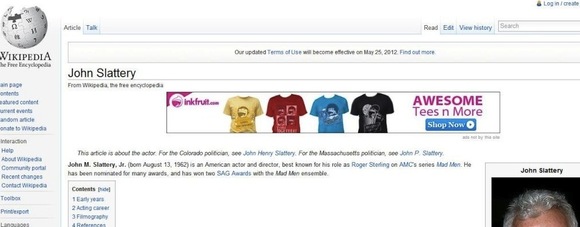
위키피디아 같은 광고가 없는 사이트에서도 이런 광고를 본다면, PC가 애드웨어에 감염되어 있을 수 있다.
바로 이렇게 애드웨어에 감염이 된다. 이는 PC를 제대로 청소해 줄 때까지 사라지지 않고 PC에 남아 원하지 않는 브라우저 툴바, 광고, 홈페이지 변경, 검색 결과 페이지 납치 등 말썽을 일으킨다.
바이러스 및 악성코드 스캔하기
악성코드 감염이 의심될 때 가장 먼저 해야 할 일은 물론 안티악성코드 소프트웨어를 업데이트 해 PC를 스캔하는 일이다. 그 어떤 안티바이러스 프로그램도 혼자서 수백만 가지가 넘는 감염 종류를 모두 파악해 낼 수는 없으므로, 애드-어웨어(Ad-Aware)나 악성코드바이트(Malwarebytes), 스파이봇 서치& 디스트로이(Spybot Search & Destroy), 수퍼안티 스파이웨어(SuperAntiSpyware)같은 부차적 스캔 프로그램을 함께 사용하는 게 좋다. 이를 통해 부가적인 애드웨어, 바이러스, 악성코드 등을 잡아낼 수 있다. 운이 좋으면 원치 않는 광고나 브라우저 툴바, 악성코드 하이재킹 등을 제거해 줄 수도 있다.
브라우저 툴바 없애기
그래도 여전히 브라우저가 느리다면, 사용하지 않는 툴바를 모두 정리해야 한다. 다운로드 받은 툴바는 모두 없애는 것을 추천한다. 구글 크롬의 경우 주소창을 검색창처럼 쓸 수도 있고, 개인의 편리에 맞게 북마크도 구성할 수 있게 돼 있다. 야후 같은 정식 사이트에서 받은 툴바에는 시간을 아껴주는 유용한 기능도 있다(야후 웹사이트를 자주 이용하는 사람이라면 더욱 유용하다).
문제는 대부분 애드웨어들은 이런 유용한 서비스를 제공하는 데 관심이 없다는 것이다. 이런 애드웨어들로 인해 깔린 검색 툴바 및 웹사이트 즐겨찾기 기능을 생각 없이 사용하다간 십중팔구 애드웨어 네트워크로 납치되고 만다. 따라서 브라우저에서 꼭 필요한 툴바를 제외한 나머지는 다 없애는 것이 좋다. 그 편이 보기에도 깔끔하고 악성코드 감염 위험도 낮다. 게다가 브라우저 속도도 더 빨라질 것이다.

툴바 메뉴에서 오른쪽 클릭만 하면 원치 않는 툴바들을 비활성화 할 수 있다.
인터넷 익스플로러에서 툴바를 없앨 때는 툴바에 마우스 오른쪽 버튼을 눌러 뜨는 목록 중 원하지 않는 툴바의 설정을 해제하기만 하면 된다. 반드시 ‘해제’를 선택해야 한다.
파이어폭스도 마찬가지다. 툴바에 대고 마우스 오른쪽 버튼을 누른 후 필요 없는 걸 해제해 두면 된다. 하지만 이는 단순히 툴바를 숨기는 것일 뿐 완전히 제고한 것이 아니기 때문에 여전히 애드웨어가 뜰 수 있다. 구글 크롬의 경우 아예 마우스 오른쪽 버튼을 눌러서 제거할 수 없도록 되어 있다. 파이어폭스나 크롬에서 툴바를 없애고 싶다면 다음의 확장 프로그램과 애드온에 대한 다음 단락을 참조하길 바란다.
브라우저 확장 및 애드온 확인하기
툴바뿐 아니라 애드웨어 네트워크 역시 브라우저에 애드온이나 확장 프로그램을 통해 원치 않는 광고, 검색 페이지 이동, 홈페이지 변경 등의 문제를 일으킬 수 있다. 그래서 주기적으로 브라우저 애드온 및 확장 프로그램을 확인하고 사용하지 않는 것이나 수상해 보이는 것들을 삭제해야 한다.
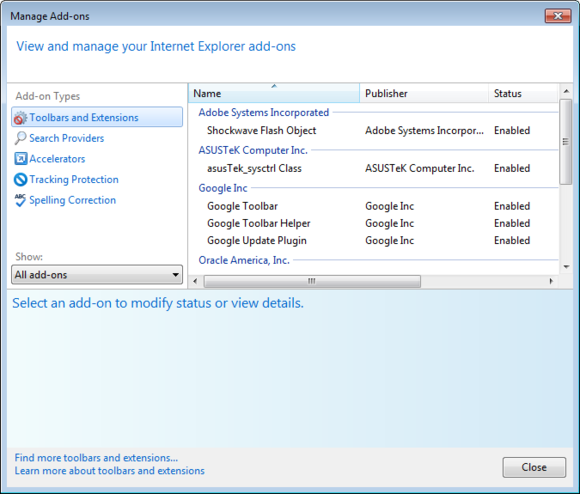
인터넷 익스플로러에서는 쉽게 모든 확장기능이나 애드온을 비활성화 할 수 있다.
인터넷 익스플로러 창에서 ‘도구’를 클릭, ‘애드온 관리’로 들어간다. 사용하지 않는 추가기능은 마우스 오른쪽을 클릭해 ‘사용 안 함’ 설정을 해 두면 된다.
파이어폭스 유저라면 브라우저 상단 왼쪽의 오렌지색 메뉴 버튼을 클릭, 리스트에서 ‘애드온’을 선택한다. 다음으로 확장 프로그램과 플러그-인을 모두 확인하고, 수상해 보이는 것들을 모두 ‘사용 안 함’ 설정한다.

파이어폭스에서는 확장 기능과 플러그인 섹션 모두를 체크한다.
함께 보면 좋은 콘텐츠
Sponsored
Surfshark
“유료 VPN, 분명한 가치 있다” VPN 선택 가이드
ⓒ Surfshark VPN(가상 사설 네트워크, Virtual Private Network)은 인터넷 사용자에게 개인 정보 보호와 보안을 제공하는 중요한 도구로 널리 인정받고 있다. VPN은 공공 와이파이 환경에서도 데이터를 안전하게 전송할 수 있고, 개인 정보를 보호하는 데 도움을 준다. VPN 서비스의 수요가 증가하는 것도 같은 이유에서다. 동시에 유료와 무료 중 어떤 VPN을 선택해야 할지 많은 관심을 가지고 살펴보는 사용자가 많다. 가장 먼저 사용자의 관심을 끄는 것은 별도의 예산 부담이 없는 무료 VPN이지만, 그만큼의 한계도 있다. 무료 VPN, 정말 괜찮을까? 무료 VPN 서비스는 편리하고 경제적 부담도 없지만 고려할 점이 아예 없는 것은 아니다. 보안 우려 대부분의 무료 VPN 서비스는 유료 서비스에 비해 보안 수준이 낮을 수 있다. 일부 무료 VPN은 사용자 데이터를 수집해 광고주나 서드파티 업체에 판매하는 경우도 있다. 이러한 상황에서 개인 정보가 유출될 우려가 있다. 속도와 대역폭 제한 무료 VPN 서비스는 종종 속도와 대역폭에 제한을 생긴다. 따라서 사용자는 느린 인터넷 속도를 경험할 수 있으며, 높은 대역폭이 필요한 작업을 수행하는 데 제약을 받을 수 있다. 서비스 제한 무료 VPN 서비스는 종종 서버 위치가 적거나 특정 서비스 또는 웹사이트에 액세스하지 못하는 경우가 생긴다. 또한 사용자 수가 늘어나 서버 부하가 증가하면 서비스의 안정성이 저하될 수 있다. 광고 및 추적 위험 일부 무료 VPN은 광고를 삽입하거나 사용자의 온라인 활동을 추적하여 광고주에게 판매할 수 있다. 이 경우 사용자가 광고를 보아야 하거나 개인 정보를 노출해야 할 수도 있다. 제한된 기능 무료 VPN은 유료 버전에 비해 기능이 제한될 수 있다. 예를 들어, 특정 프로토콜이나 고급 보안 기능을 지원하지 않는 경우가 그렇다. 유료 VPN의 필요성 최근 유행하는 로맨스 스캠은 인터넷 사기의 일종으로, 온라인 데이트나 소셜 미디어를 통해 가짜 프로필을 만들어 상대를 속이는 행위다. 이러한 상황에서 VPN은 사용자가 안전한 연결을 유지하고 사기 행위를 방지하는 데 도움이 된다. VPN을 통해 사용자는 상대방의 신원을 확인하고 의심스러운 활동을 감지할 수 있다. 서프샤크 VPN은 구독 요금제 가입 후 7일간의 무료 체험을 제공하고 있다. ⓒ Surfshark 그 외에도 유료 VPN만의 강점을 적극 이용해야 하는 이유는 다음 3가지로 요약할 수 있다. 보안 강화 해외 여행객이 증가함에 따라 공공 와이파이를 사용하는 경우가 늘어나고 있다. 그러나 공공 와이파이는 보안이 취약해 개인 정보를 노출할 위험이 있다. 따라서 VPN을 사용하여 데이터를 암호화하고 개인 정보를 보호하는 것이 중요하다. 서프샤크 VPN은 사용자의 개인 정보를 안전하게 유지하고 해킹을 방지하는 데 유용하다. 개인정보 보호 인터넷 사용자의 검색 기록과 콘텐츠 소비 패턴은 플랫폼에 의해 추적될 수 있다. VPN을 사용하면 사용자의 IP 주소와 로그를 숨길 수 있으며, 개인 정보를 보호할 수 있다. 또한 VPN은 사용자의 위치를 숨기고 인터넷 활동을 익명으로 유지하는 데 도움이 된다. 지역 제한 해제 해외 여행 중에도 한국에서 송금이 필요한 경우가 생길 수 있다. 그러나 IP가 해외 주소이므로 은행 앱에 접근하는 것이 제한될 수 있다. VPN을 사용하면 지역 제한을 해제해 해외에서도 한국 인터넷 서비스를 이용할 수 있다. 따라서 해외에서도 안전하고 편리하게 인터넷을 이용할 수 있다. 빠르고 안전한 유료 VPN, 서프샤크 VPN ⓒ Surfshark 뛰어난 보안 서프샤크 VPN은 강력한 암호화 기술을 사용하여 사용자의 인터넷 연결을 안전하게 보호한다. 이는 사용자의 개인 정보와 데이터를 보호하고 외부 공격으로부터 사용자를 보호하는 데 도움이 된다. 다양한 서버 위치 서프샤크 VPN은 전 세계 곳곳에 여러 서버가 위치하고 있어, 사용자가 지역 제한된 콘텐츠에 액세스할 수 있다. 해외에서도 로컬 콘텐츠에 손쉽게 접근할 수 있음은 물론이다. 속도와 대역폭 서프샤크 VPN은 빠른 속도와 무제한 대역폭을 제공하여 사용자가 원활한 인터넷 경험을 누릴 수 있도록 지원한다. 온라인 게임, 스트리밍, 다운로드 등 대역폭이 필요한 활동에 이상적이다. 다양한 플랫폼 지원 서프샤크 VPN은 다양한 플랫폼 및 디바이스에서 사용할 수 있다. 윈도우, 맥OS, iOS, 안드로이드 등 다양한 운영체제 및 디바이스에서 호환되어 사용자가 어디서나 안전한 인터넷을 즐길 수 있다. 디바이스 무제한 연결 서프샤크 VPN은 무제한 연결을 제공하여 사용자가 필요할 때 언제든지 디바이스의 갯수에 상관없이 VPN을 사용할 수 있다.




